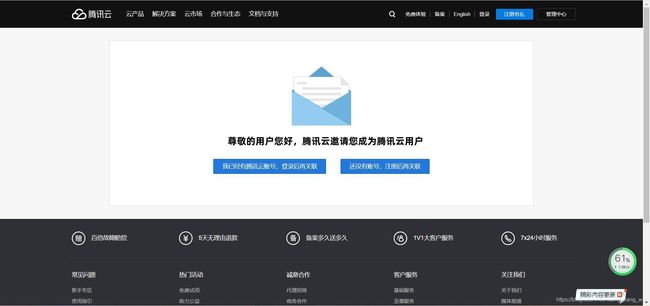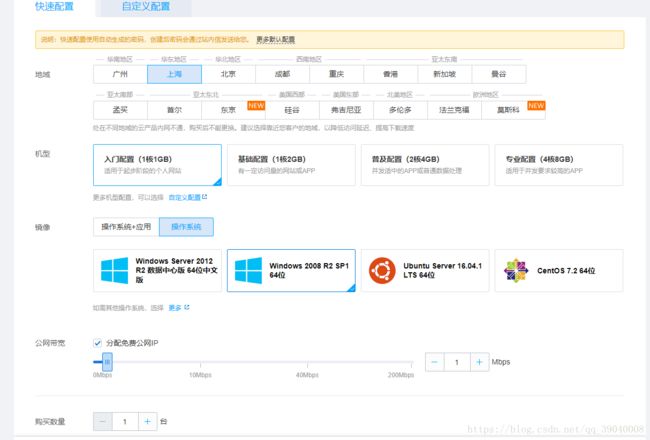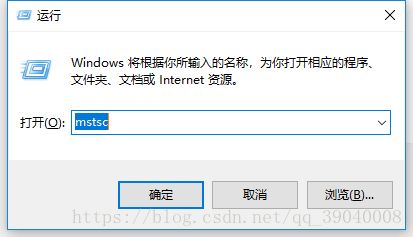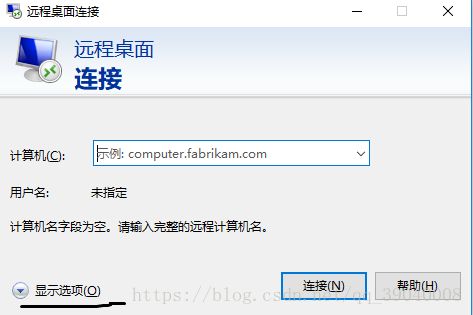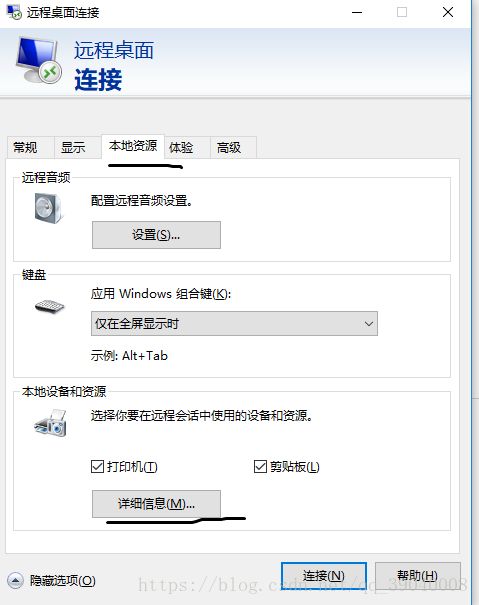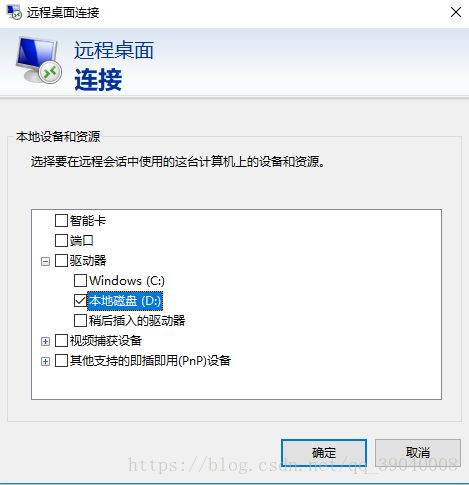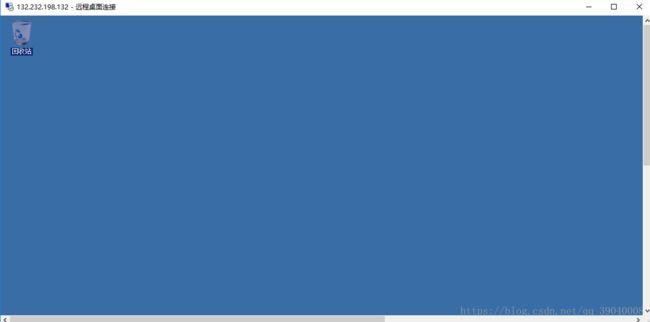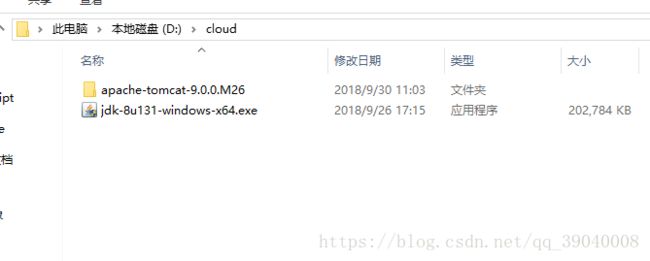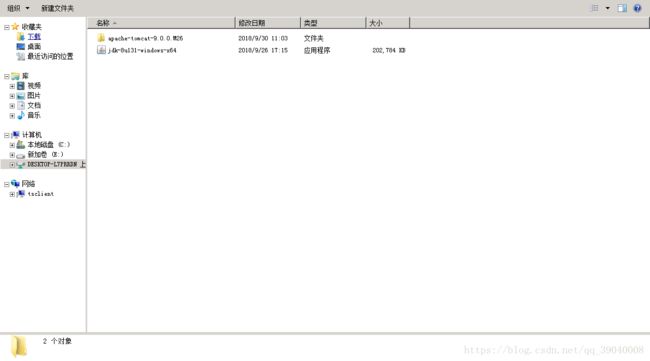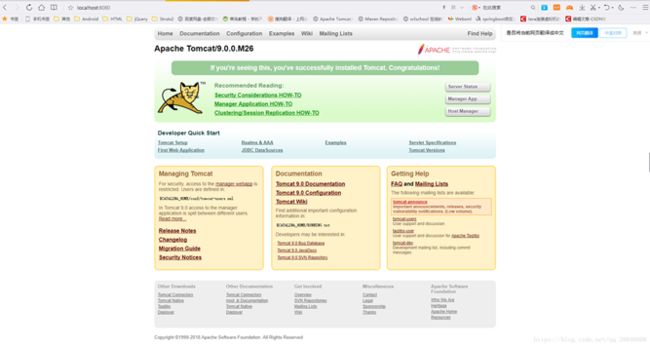教你从0开始部署腾讯云服务器_腾讯云服务器搭建
教你从0开始部署腾讯云服务器,腾讯云服务器部署网站的办法,腾讯云搭建项目的办法
下面开始:
一:购买腾讯云:
1,首先这边需要注册个腾讯云账号,点击下面链接下面链接
https://partners.cloud.tencent.com/invitation/1000127072245e16fbeb6dbfb/100014481783注册腾讯云账号
1.1,如果你没有账号则点击:还没有账号,注册后再关联
1.2,如果你已经有账号则点击:我已经有腾讯云账号,登录后再关联
注册并且实名认证完了后,点击购买链接:https://cloud.tencent.com/product/cvm
选择 产品 - 云服务器 。如下图:
大家可按照自己的需要进行选择。我这里的话选择的是Windows 2008 便于操作。
如果大家只是想着弄来玩两天的话,腾讯有一个新用户15天的服务器体验活动,只需认证后就可以领取。如下:
二:连接云服务器:
第一步、点击 开始菜单>>Run,输入 “mstsc”命令,打开远程桌面对话框
第二步、输入框内输入 你的服务器外网地址,点击“连接”
(为了方便我们之后软件的安装我个人推荐在第一次连接时在远程会话中使用本地资源)
选择本地资源-本地设备和资源-详细信息
对你要使用的资源进行勾选:
确定后进行连接。
第三步、输入用户名: Administrator、[该CVM实例的密码],点击“确定”
如果出现如下远程窗口:
好的,恭喜你已经连接上你的服务器了。
三:环境配置:
在连接上服务器后我们要对我们的环境进行配置,我们可以在本地的电脑里事先准备一下软件 如:JDK,tomcat 。
进入我们的服务器界面:
打开点击我的电脑,桌面上没有的话 WIN+E
把软件复制到云服务器磁盘上进行安装:
安装JDK可参考——:https://www.jb51.net/softjc/193398.html
JDK安装好了后,进入Tomcat 的 bin 目录:startup.bat 启动tomcat
启动成功后,云服务器访问:http://localhost:8080 出现以下界面说明启动成功
修改文件 conf/server.xml :
把 localhost 修改为 外网IP,
port 修改为 80 (浏览器默认端口号为80)
重启tomcat
在云服务器的浏览器输入 http://外网ip 对 tomcat 进行访问,
如访问成功。随便打开一台电脑输入:http://外网ip 访问云服务器的tomcat
四:发布项目
将本地项目打包成 war 不会可参考如下:
Ecplise :https://www.jb51.net/article/91513.htm
IDEA :https://www.jb51.net/article/190058.htm
打包完成后 移动到 云服务器 的 webapps 目录下 重启tomcat
随便打开一台电脑输入:http://外网ip/项目名 即可对你的项目进行访问。
到此这篇关于从0开始简单部署腾讯云服务器的方法步骤的文章就介绍到这了